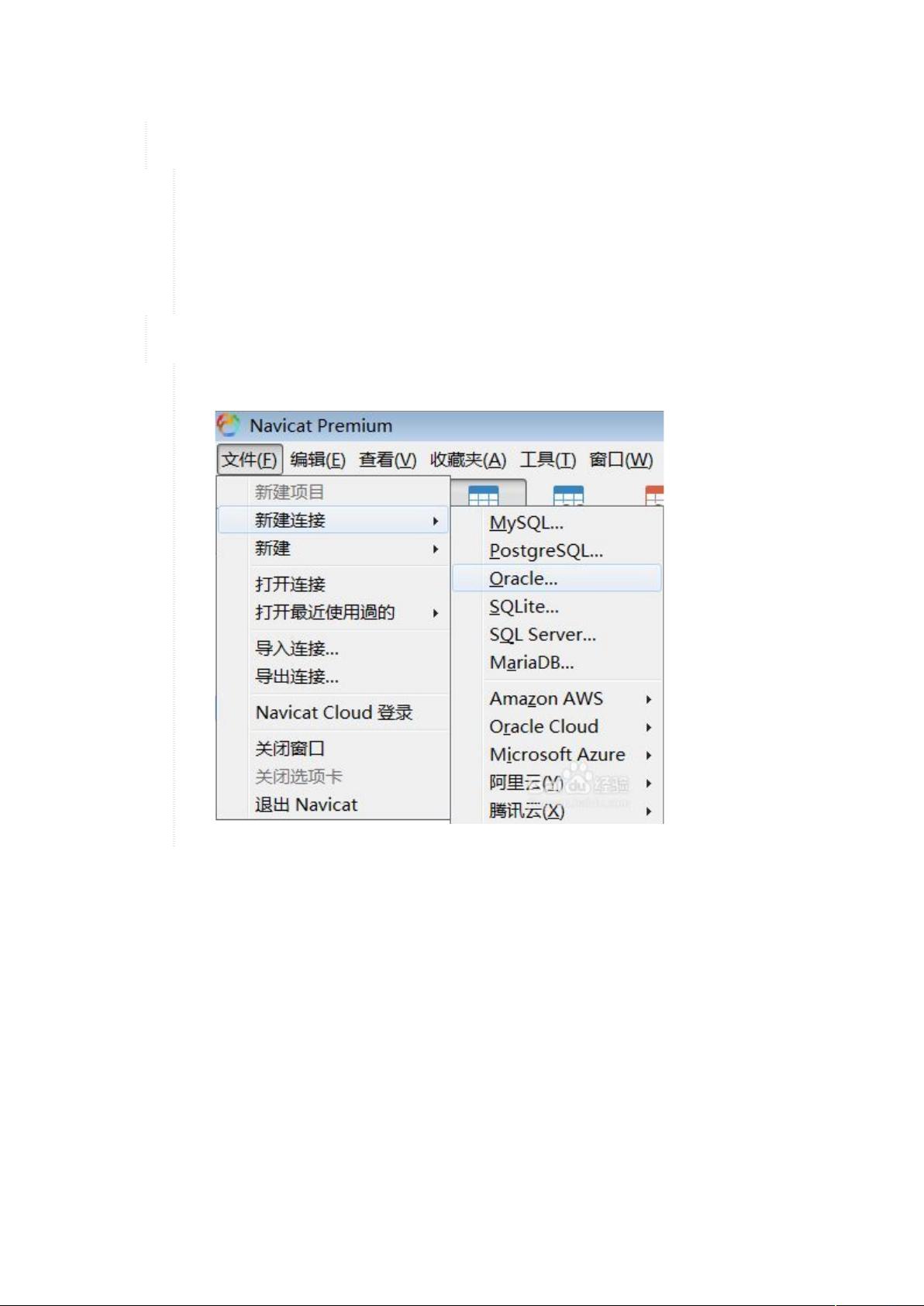Navicat Premium 12连接Oracle配置教程:下载dll与环境设置
下载需积分: 0 | DOCX格式 | 284KB |
更新于2024-08-05
| 171 浏览量 | 举报
在本文中,我们将详细介绍如何在Navicat Premium 12版本中配置连接Oracle数据库。由于Oracle数据库与其他SQL数据库类型(如MySQL和SQL Server)有所不同,需要额外的步骤来确保正确连接。以下是详细的步骤:
第一步:理解需求
在使用Navicat Premium 12连接Oracle时,由于Oracle的特定驱动程序要求,你需要进行额外的配置。MySQL和SQL Server的连接通常无需额外步骤即可完成。
第二步:创建新的Oracle连接
1. 打开Navicat Premium 12,选择“新建”->“oracle”->“打开数据库新建窗口”,开始创建新的Oracle连接。
第三步:处理连接错误
如果你遇到“oraclelibraryisnotloaded”的错误,这表示Navicat找不到必要的Oracle库。解决方法是:
1. 在“编辑连接”窗口中,点击“测试连接”,重现错误。
2. 错误出现是因为缺少Oracle Instant Client动态链接库。
第四步:下载Oracle Instant Client
1. 访问Oracle官方网站:<http://www.oracle.com/technetwork/database/database-technologies/instant-client/downloads/index.html>,根据你的系统(32位或64位)选择合适的版本,确保与Navicat Premium 12的位数一致。
2. 注册或使用邮件登录下载,如QQ邮箱或其他邮箱,以便获取下载链接。
第五步:配置Navicat Premium
1. 下载完成后,解压到自定义路径,例如D:\Favorites\PremiumSoft\instantclient_18_5。
2. 配置环境变量:在Navicat Premium 12中,进入“工具”->“选项”->“环境”,找到oci.dll文件(通常在刚才解压的目录下),将其添加到环境变量中。
第六步:连接测试
1. 返回到“编辑连接”窗口,确认oci.dll路径设置无误后,点击“测试连接”按钮。
2. 如果配置正确,将会成功连接到Oracle数据库。
通过以上步骤,你就能顺利完成Navicat Premium 12连接Oracle数据库的配置过程。需要注意的是,确保所有软件版本的兼容性至关重要,否则可能会影响连接的稳定性。
相关推荐








Aiky
- 粉丝: 0
最新资源
- 初学者指南:使用ASP.NET构建简单网站
- Ukelonn Web应用:简化周薪记录与支付流程
- Java常用算法解析与应用
- Oracle 11g & MySQL 5.1 JDBC驱动压缩包下载
- DELPHI窗体属性实例源码教程,新手入门快速掌握
- 图书销售系统毕业设计与ASP.NET SQL Server开发报告
- SWT表格管理类实现表头排序与隔行变色
- Sqlcipher.exe:轻松解锁微信EnMicroMsg.db加密数据库
- Zabbix与Nginx旧版本源码包及依赖管理
- 《CTL协议中文版》下载分享:项目清晰,完全免费
- Django开发的在线交易模拟器PyTrade
- 蓝牙功能实现:搜索、配对、连接及文件传输代码解析
- 2012年版QQ密码记录工具详细使用说明
- Discuz! v2.5 幻雪插件版社区论坛网站开源项目详解
- 南邮数据结构实验源码全解
- Linux环境下安装Oracle必用pdksh-5.2.14工具指南